Как правильно сложить чертеж? Складывание чертежей по ГОСТу.
Недавно столкнулся с парадоксальной ситуацией. Работал на одну местную крупную проектную организацию. Большое количество листов рабочего проекта были выполнены на листах форматов — А0, А1 и А2. Когда оставалось только распечатать проект и собрать в тома, выяснилось, что у них нет плоттера и свои проекты они делают максимум на листа формата А3. К тому же не умеют складывать листы больших форматов для брошюровки.
Поэтому решил рассказать — что такое формат чертежа и как правильно сложить чертеж по фэншую ГОСТу.

Форматы чертежей
Чтобы соблюсти единообразие в конструкторской и строительной документации существует — Единая система конструкторской документации (ЕСКД), которая определяет как следует выполнять чертежи. В том числе, в ней предусмотрены размеры листов для чертежей, схем, текста, спецификаций, которые называются форматами.
Что такое рабочая документация в строительстве и зачем она нужна
Основные форматы образуются путем последовательного деления листа с размерами 1189х841 мм, площадью 1 кв. м, на две равные части параллельно меньшей стороне соответствующего формата. Таким образом мы получаем форматы от А0 до А4.
ГОСТ 2.301-68 Единая система конструкторской документации. Форматы.
В этом же документе приведены размеры основных форматов

Учитывая, что для каждого типа чертежей применяется свой масштаб и схема или изделие может не поместиться на чертеж основного формата размер формата допускается кратно увеличивать.
Складывание (фальцевание) чертежей
В одном проекте всегда присутствуют листы разных форматов. И вот, чтобы проект был похож на книгу и им удобно было пользоваться и хранить его в архиве (в папках или альбомах), все листы нужно сложить до формата А3 или А4.
Чаще всего применяется А4. Почему именно А4?
Это наименьший из основных форматов и он всегда присутствует в проектной или рабочей документации. Титульные листы, листы согласований, текстовые документы выполняются форматом А4.
Наибольшие трудности для складывания вызывают форматы больших размеров — А0, А1, А2. Для манипуляций с ними требуется больше свободного места.
Правила складывания чертежей и описание системы их хранения описаны в
ГОСТ 2.501-2013 Единая система конструкторской документации. Правила учета и хранения.
Принцип складывания чертежей один для всех форматов —
Сначала листы любого формата складывают вдоль линий перпендикулярных (продольных) к основной надписи, а затем — параллельных (поперечных) к основной надписи. Т.е. сложить нужно так, чтобы основная надпись (штамп) были на лицевой стороне сложенного листа.
Хранение чертежей с одним осуществляется в папках или сброшюрованных альбомах. Поэтому они немного по разному складываются.
Складывание чертежей в папки
Для хранения в папках используется такая схема

Для такого способа складывания есть ограничения — не более 200 листов документов, приведенных к формату А4 и наличие описи листов в последовательности их расположения.
Складывание чертежей для брошюровки
Для брошюровки складывание делается немного по другому. Слева необходимо оставить место для сшивания листов. Вот схема складывания:

Непосредственно брошюровка выполняется, в основном, двумя способами:

с помощью брощюровщика (он же переплетчик) под пластиковую пружину

с помощью архивного станка
Складывать чертежи несложно, немного муторно, когда большой объем проекта. Но считаю, что таким навыком должен обладать каждый проектант.
Если статья показалась Вам интересной и/или полезной, поделитесь ею в социальных сетях.
Источник: blogengineer.ru
Функция №49 – Структурирование информации в Смете ру

Всем известно, что структурированная информация воспринимается лучше, даже если речь идёт о сметной документации в программе. Более того, структурирование сметной документации упоминается даже в МДС-35. Тем не менее, у многих сметчиков в программах творится настоящий бардак, в котором даже самому сметчику сложно сориентироваться.
Сегодняшняя статья из цикла «50 Полезных функций Сметы.ру» посвящена структурированию пользовательской сметной информации. Я расскажу о создании папок и распределении объектов по ним, а также покажу, как добавлять в объект локальные сметы, разделы и подразделы.
Папки в Смете.ру
Начнём с банального – создания и управления папками в ПК «Smeta.RU». В справочнике «Объекты» можно создавать папки неограниченного уровня вложенности. Каждый сметчик создаёт собственную структуру папок, удобную лично ему. Одни сметчики создают папки по годам, другие по заказчикам/подрядчикам…
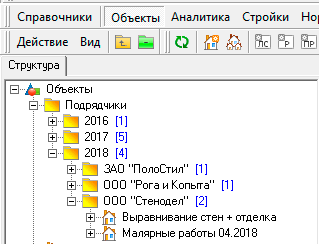
Создание папок
Для создания папки нужно выделить структурный элемент, в который будет добавлена папка, затем нажать кнопку на панели инструментов, или выбрать соответствующий пункт в контекстном меню
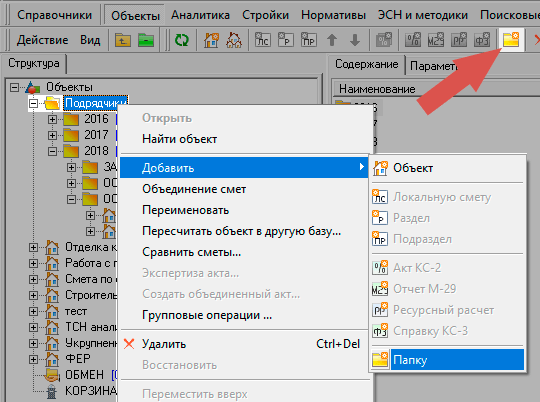
Затем необходимо указать название папки и её шифр
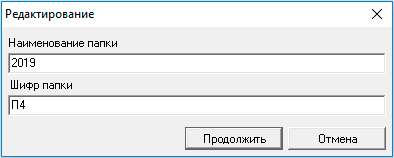
Редактирование папок. Переименование и перемещение
Если нужно изменить наименование папки, то сделать это можно по аналогии с папками в Windows – через контекстное меню (пункт «Переименовать») или кликом по наименованию выделенной папки. Также стоя на папке можно перейти во вкладку «Параметры» и внести изменения там:

Если нужно переместить папку (например, вложить её в другую папку) – просто зажмите папку левой кнопкой мыши, перетащите на нужную папку и отпустите. Папка будет перенесена.
Типовые настройки для папки
Мало кто знает, что для папки можно задавать типовые настройки по умолчанию. Выбранные типовые настройки будут применяться на объекты, создаваемые в этой папке. Просто зайдите в параметры папки и выберите заранее созданную типовую настройку. Теперь, при создании в папке нового объекта, он будет создаваться с этими типовыми настройками. При этом объекты, переносимые в эту папку, останутся с исходными настройками.
Возможность назначения на папку типовых настроек появилась в Смете ру девятой версии, а шифр и наименование в параметры добавлены в десятой версии. Чтобы получить все доступные возможности – обновите Смету.ру до актуальной версии!
Объекты в Смете ру и их структура
Объекты, как и папки, можно перетаскивать по папкам. Принцип полностью аналогичен тому, что я уже рассказал о папках, поэтому повторяться не буду. А вот чему стоит уделить особое внимание, так это структуре объекта.
Я не буду рассказывать, как правильно создавать структуру, т.к. это тема для курсов сметного дела. Моя задача – показать, как технически это делается в программе Смета ру. И всё же, для начала мне придётся привести пару цитат из МДС 81-35.2004:
3.25. …Нумерация локальных сметных расчётов (смет) производится при формировании объектного сметного расчёта (сметы) с учётом номера и наименования главы сводного сметного расчёта стоимости строительства, в которую он (она) включается. Как правило, нумерация локальных смет (локальных сметных расчётов) производится следующим образом: первые две цифры соответствуют номеру главы сводного сметного расчёта, вторые две цифры — номеру строки в главе и третьи две цифры означают порядковый номер локального сметного расчёта (сметы) в данном объектном сметном расчёте (смете). Например: № 02-04-12
4.4. В локальных сметных расчётах (сметах) производится группировка данных в разделы по отдельным конструктивным элементам здания (сооружения), видам работ и устройств в соответствии с технологической последовательностью работ и учётом специфических особенностей отдельных видов строительства
Этот МДС, как и тысячи других важных документов для сметчика, может быть установлен непосредственно в сметную программу! Подробнее я рассказывал в статье «Функция №35 — Методическая информация и документы в Смете.ру» и на странице «Информационно-методический файл для Smeta.RU».
Т.е. на законодательном уровне «рекомендуется» нумеровать сметы определённым образом, а также разделять сметы на разделы и подразделы.
Смета.ру позволяет создавать структуру из локальных смет (ЛС), разделов (Р) и подразделов (ПР) как в менеджере объектов, так и непосредственно в проектной смете.
Создание структуры в Менеджере
Для создания и управления структурой необходимо развернуть объект и зайти в раздел «Структура»
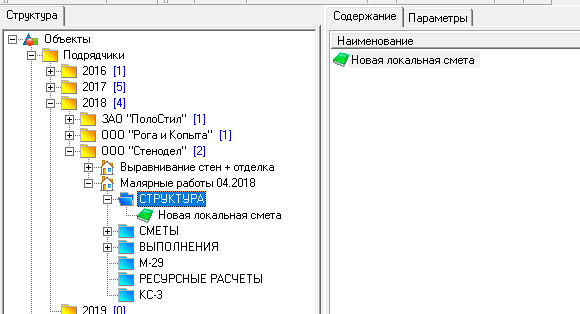
Здесь отображается структура проектной сметы. С помощью контекстного меню и кнопок на панели инструментов можно добавлять новые локальные сметы, а также разделы и подразделы к ним.
У каждого элемента структуры есть свои параметры. Для их просмотра и настройки необходимо выбрать в Структуре нужный элемент и перейти во вкладку «Параметры». Для локальной сметы, например, параметры выглядят следующим образом:
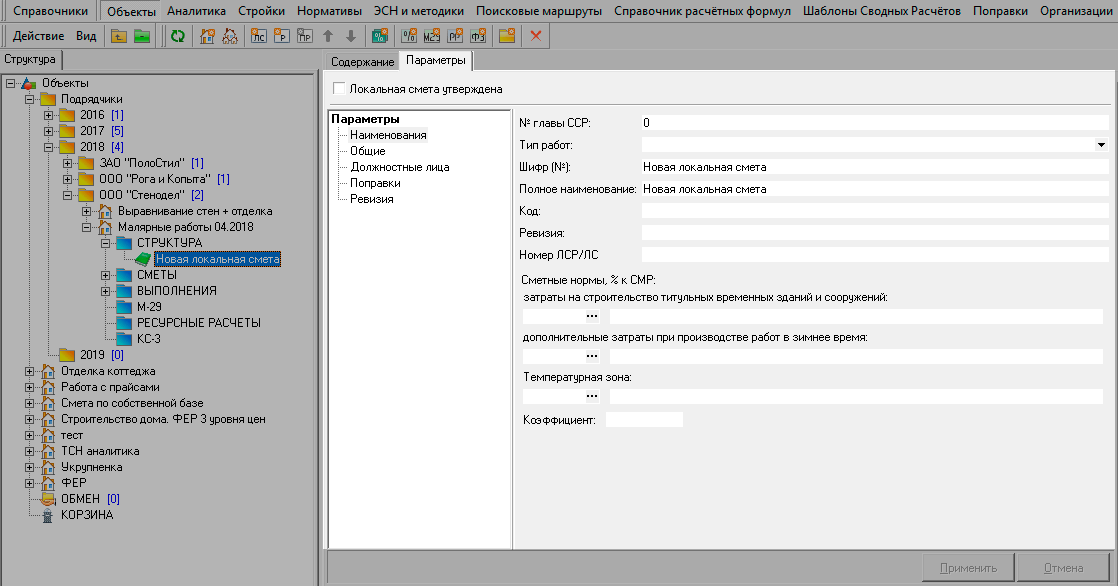
а для разделов и подразделов так:
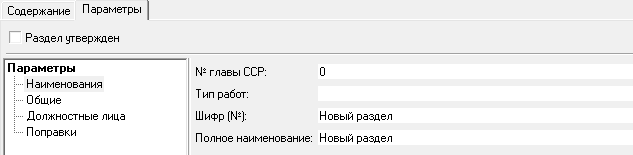
Обратите внимание на панель инструментов! Тут есть кнопки в виде стрелок вверх и вниз, которые позволяют менять порядок элементов структуры

Создание структуры в проектной смете
При работе с проектной сметой также можно добавлять различные элементы структуры (ЛС, Р, ПР). Делается это с помощью одноимённых кнопок на панели инструментов

Обратите внимание, что программа может добавлять разделы и подразделы под любой расценкой. При этом все оставшиеся расценки будут перенесены в добавленный раздел/подраздел. Например, у меня есть смета из двух расценок, т.е. родительским элементом для обеих расценок является локальная смета. Если я встану на первую расценку и добавлю раздел, то новый раздел появится непосредственно под расценкой №1, а расценка №2 перенесётся в этот раздел
Параметры ЛС, Р и ПР открываются при двойном клике по наименованию этого элемента структуры.
Также управлять структурой можно и через одноимённую панель «Структура». Включается эта панель с помощью кнопки на панели инструментов, или через контекстное меню «Вид». Основные действия доступны через контекстное меню

В нашу техническую поддержку часто поступает вопрос «Как удалить раздел или подраздел?». Во-первых, как вы уже заметили, пункт «Удалить» есть в контекстном меню панели «Структура». Во-вторых, на панели инструментов есть специальная кнопка «Удалить элемент структуры». При этом при удалении не пустого раздела/подраздела, программа спросит, что делать с содержимым

Вот и всё, что я хотел рассказать о структурировании смет в программе. Надеюсь вы узнали что-то новое и эта информация поможет вам в дальнейшей работе.

Рубцов Владимир Николаевич,
Разработчик интернет-проектов компании Дженерал Смета.

- Читать предыдущую статью
- Читать следующую статью
Преимущества компании
Компания «Дженерал Смета» основана в 2009 году и постоянно развивается. Благодаря высокому качеству услуг и гибкой ценовой политике, нам доверяют все больше строительных компаний, проектных бюро и институтов, а так же частных сметчиков. Благодаря большому количеству сертифицированных специалистов и большой линейке сопутствующих товаров и услуг (обучение, консалтинг) для сметчиков, в 2013 году мы получили статус «Официальный представитель ООО «СтройСофт Регион» в Москве и Московской области». По итогам 2014-2015 2016-2017, 2017-2018 и 2018-2019 гг. наша компания занимает первое место среди дилеров Московского региона.
Наши клиенты
105120, Москва, Улица Сергия Радонежского, дом 2, помещение VII, комната 6, этаж 1
Информация, представленная на сайте, не является Публичной офертой. Копирование запрещено.
Программа СметаДома!
Сметы на строительство частных домов и ремонт квартир!
Настоящее пользовательское соглашение (далее — Соглашение) является публичной офертой (то есть предложением заключить соглашение).
Нажимая кнопки «Получить коммерческое предложение», «Зарегистрироваться», «Отправить заявку», «Отправить сообщение», «Заказать обратный звонок» и другие кнопки для отправки данных форм, Вы считаетесь присоединившимся к нему.
При изменении законодательства, Соглашение может подвергаться изменениям.
1. Термины, применяемые в настоящем Соглашении:
1.1. Сайт – это совокупность текстов, графических элементов, дизайна, изображений, программного кода, фото- и видеоматериалов и иных результатов интеллектуальной деятельности, содержащихся в сети Интернет под доменным именем https://general-smeta.ru
1.2. Администрация Сайта – это лицо, обладающее правами администрирования Сайта.
1.3. Пользователь – это любое лицо, осуществившее вход на Сайт и принявшее условия настоящего Соглашения, независимо от факта прохождения процедур регистрации и авторизации.
2. Использование персональных данных
2.1. Принимая условия настоящего соглашения, Пользователь предоставляет Администрации Сайта согласие на обработку своих персональных данных.
2.2. Цель обработки персональных данных: выполнение Администрацией обязательств перед Пользователем в рамках настоящего Соглашения, продвижение товаров и услуг, клиентская поддержка.
2.3. Обработке подлежат следующие персональные данные:
2.3.1. Фамилия, имя, отчество Пользователя;
2.3.2. Электронный адрес Пользователя (Email);
2.3.3. Номер телефона Пользователя.
2.4. Под обработкой персональных данных подразумевается следующий перечень действий с персональными данными: сбор, запись, систематизация, накопление, хранение, уточнение (обновление, изменение), извлечение, использование, передачу (распространение, предоставление доступа), обезличивание, блокирование, удаление, уничтожение персональных данных.
2.5. Персональные данные получаются в связи с заключением договора, стороной которого является субъект персональных данных. Персональные данные не распространяются, а также не предоставляются третьим лицам без согласия субъекта персональных данных и используются оператором исключительно для исполнения указанного соглашения и заключения договоров с субъектом персональных данных.
2.7. Данное согласие на обработку персональных данных действует бессрочно, но может быть отозвано субъектом персональных данных на основании личного заявления, направленного по электронной почте Администрации Сайта.
2.8. Администрация Сайта обязуется использовать персональные данные Пользователя, полученные в результате использования Сайта в соответствии с требованиями законодательства о защите персональных данных, в том числе федерального закона № 152-ФЗ от 22.02.2017 «О персональных данных» в редакции, действующей на момент обработки таких персональных данных.
3. Присоединяясь к настоящему Соглашению и оставляя свои данные на Сайте, путем заполнения полей онлайн-заявки Пользователь:
- подтверждает, что указанные им персональные данные принадлежат лично ему;
- признает и подтверждает, что он внимательно и в полном объеме ознакомился с настоящим Соглашением и содержащимися в нем условиями обработки его персональных данных, указываемых им в полях онлайн заявки на сайте;
- признает и подтверждает, что все положения настоящего Соглашения и условия обработки его персональных данных ему понятны;
- выражает согласие с условиями обработки персональных данных без каких-либо оговорок и ограничений.
3.1 Пользователь подтверждает, что, принимая условия Соглашения, он действует свободно, своей волей и в своем интересе.
Источник: general-smeta.ru
Как очистить папку «Другое» на Андроид
Сколько бы ни увеличивали производители смартфонов память в телефонах, она по-прежнему забивается очень быстро. Во многом это связано даже не с установленными приложениями и файлами, а с системным мусором и забитым кэшем, про который мы зачастую забываем. Забивается память на телефоне с любой ОС — это проблема и в iOS, и в Android. Читатели нашего Telegram-чата часто интересуются как очистить папку «Другое» собственными силами — к сожалению, не все приложения для оптимизации памяти с этой проблемой справляются. Рассказываем, зачем нужна папка «Другое» на Android и как ее почистить, освободив немного памяти в смартфоне.

Рассказываем, как освободить память в телефоне, очистив папку «Другое»
Что такое «Другое» в Андроид
В жизни пользователя хотя бы раз возникает проблема нехватки памяти в устройстве. Конечно, можно почистить чаты в WhatsApp или удалить ненужные файлы из хранилища, но это лишь временный способ. Чистить память в телефоне нужно на постоянной основе. Что делать, если и это не помогает? Обратите внимание на папку «Другое» в памяти телефона.
Там хранятся файлы, которые используются для работы приложений.

В папке «Другое» хранится много системного мусора
После загрузки программ формируются сопутствующие данные — именно они и являются содержимым этого раздела. Системные файлы, данные приложений, кэш и информация, заполненная владельцем смартфона. Иногда в «Другое» попадают файлы, которые система не смогла определить и отнести к другим разделам: например, файлы из Интернета. Раздел постоянно увеличивается из-за новых данных. В смартфонах этот раздел может называться «Другое» или «Прочее» — это одно и то же.
Как очистить «Другое» на Андроид

Очищаем «Другое» самым простым способом
Многие пользователи игнорируют чистку кэша на телефоне и зря делают. Системный мусор нужно подчищать хотя бы раз в месяц. Рассказываем, как это делается.
- Зайдите в Настройки.
- Выберите «Приложения и уведомления» и нажмите «Показать все приложения».
- У вас появится список приложений. Проверьте их все по отдельности или выберите ту, которую точно хотите очистить.
- Далее нажмите «Хранилище и кэш», затем «Очистить кэш».
Чистку нужно провести на всех программах, на которых оно доступно. К сожалению, почистить кэш можно не во всех приложениях. Далее вам необходимо очистить данные о программах. Что необходимо?
- Снова зайдите в «Приложения и уведомления», выберите «Хранилище и кэш».
- Выберите приложение, нажмите «Очистить хранилище» и подтвердите действие, нажав «ОК».
- После этого проверьте объем свободного места в телефоне — оно должно увеличиться.
Как удалить эскизы галереи Андроид

Очищаем файловую систему от сохраненных эскизов
Операционная система постоянно сохраняет эскизы всех снимков, которые есть в памяти устройства. Это позволяет быстрее отображать фотографии в Галерее и меньше задействовать процессор смартфона, снижая энергопотребление. Эти эскизы занимают немало памяти в смартфоне, а вы можете запросто их удалить.
- Скачайте любой менеджер файлов, который отображает скрытые файлы и папки. Например, ES File Manager.
- После скачивания откройте приложение и включите в настройках показ скрытых файлов.
- Откройте корневую папку «DCIM» в хранилище телефона, в котором хранятся скрытые файлы.
- Найдите папку «.thumbnails» и удалите ее.
Таким образом вы сможете освободить еще места, удалив «Другое» на Android-смартфоне.
Как почистить кэш на Андроиде

Используйте утилиты для очистки памяти. Не все работают, но попробовать стоит
Почистить телефон от ненужных файлов можно и с помощью специальных утилит. Они отображают, чем забита память телефона и помогают почистить кэш на Android. Их много, но не все работают эффективно. Попробуйте CCleaner или SD Maid: они работают по принципу оптимизации пространства на диске, а также оперативной памяти.
- Запустите CCleaner и нажмите «Быстрая очистка».
- Если скачали SD Maid, то запустите приложение и нажмите пункт «Мусор».
- После этого программа запросит разрешение: согласитесь с запросом и нажмите «ОК».
- Следуйте инструкциям по настройке и запустите проверку.
- После проверки у вас появятся файлы, выделенные желтым маркером. Выделите их и удалите.
- Если запустить меню приложения, то там же можно найти и пункт «Система». Там тоже стоит запустить проверку, чтобы удалить ненужные файлы.
Не забудьте про подписку на наш Яндекс.Дзен: в нем вы найдете еще больше советов по использованию смартфона!
Как сбросить Андроид до заводских настроек

Самый радикальный, но самый рабочий способ очистки памяти на Android
Иногда вышеперечисленные методы не помогают: это связано с тем, что Android-смартфон используется давно. Только за год в смартфоне появляется большое количество системного мусора, справиться с которым не помогают клинеры для Андроид. Остается только сброс до заводских настроек.
- Для начала создайте резервную копию данных.
- Зайдите в Настройки, выберите «Учетная запись Google»;
- Активируйте переключатели возле нужных пунктов и дождитесь завершения синхронизации;
- Зайдите в «Восстановление и сброс» и выберите сброс настроек;
- После сброса настроек и перезагрузки авторизуйтесь в своем аккаунте Google, подключитесь к Wi-Fi и ваши данные будут возвращены на устройство.
Иногда ваш смартфон автоматически включает режим Fastboot. Рассказываем, что это такое, почему он включается и как его отключить.
Новости, статьи и анонсы публикаций
Свободное общение и обсуждение материалов

Рано или поздно любой владелец смартфона сталкивается с тем, что со временем он начинает вести себя странно: быстро садится батарея, пропадают файлы или целые приложения, а еще могут непостижимым образом совершаться звонки и даже открываться страницы в браузере. Это не только страшно, но и небезопасно: могут внезапно открыться веб-сайты — тем самым забьется память смартфона, что приведет к зависанию приложения. Это может произойти по многим причинам, включая вредоносное ПО. Сегодня расскажем о том, что делать, если смартфон начал сам открывать страницы, и как себя оградить от этого.

Из-за того, что за последние полгода большое количество приложений исчезло из фирменного магазина приложений Google Play, у пользователей возникли логичные проблемы с их обновлением. Причем новые функции — это не самое важное, чего лишились владельцы смартфонов. Банковские приложения с каждым обновлением усиливают безопасность средств пользователей и закрывают старые уязвимости. И вот эти обновления видятся самыми важными для всех, кто пользуется такими программами. Но у Андроида, в отличие от iOS, есть одна интересная особенность, которая позволит очень легко найти выход из сложившейся ситуации.

Рынок умных часов продолжает расти: в прошлом квартале продажи увеличились на 13%, а среди всех выделяются устройства от Xiaomi и Samsung: смарт-часы от Samsung теперь являются основными преследователями Apple Watch. Это значит, что пользователям пришлась по вкусу WearOS, которую легко настраивать под себя. Как вы знаете, основная проблема умных часов — их автономность. Есть смысл оптимизировать расход батареи сразу после покупки, чтобы часы прослужили намного дольше, поэтому рассказываем, как увеличить время работы умных часов на примере Galaxy Watch 4.
Уважаемая редакция! Я, как ваш преданный поклонник, искренне рад вашему желанию облегчить жизнь пользователей Андроид нетрадиционными методами, а именно — рассмешив и озадачив.
Именно так я и воспринял сегодняшнюю юмореску «Найди папку Другое и опустоши ея».
Квест замечательно задуман и может скрасить долгие зимние вечера как поисками самой папки, так и применением различных смертельных приёмов, направленных на очистку содержимого.
Всё бы хорошо, но по мере прочтения статьи появилось парочка вопросов, на которые вы, я думаю, ответите без труда, составив гайд по предложенной игре на уничтожение.
Итак:
— где, всё таки, находится эта злосчастно-злополучная папка Другое?
— одна она, или множество её ипостасей населяет системные файлы?
— можно ли её очистить, не применяя читерские механизмы в виде CC Cleaner, SD maid и иже с ним? Ну, в смысле, по старинке, ручками?
Или по старинке, ручками, это значит чистить кеш в каждом приложении отдельно? Тогда получается, что папок Другое, ровно столько, сколько установленных приложений? Или больше? Или меньше?
И, личный вопрос: «А сама редакция пробовала для очистки мусора сбрасывать телефон до заводских настроек? И как оно? Нормально пошло?»
Может, всё таки не так радикально? А то сильно напоминаем метод борьбы с тараканами путем поджога хаты…
А так, в общем, хорошая статья, смешная
Автору — успехов, в том числе и творческих.
ПыСы : клинерами я бы особо не увлекался, иногда они такого насносят… А лучше бы занялся ручной очисткой папок Телеграм. А именно Telegram Video, Audio, Images и Documents.
Пара гигов ненужных данных за месяц там точно в наличии.
Источник: androidinsider.ru